End Sub
Next
End If
Exit For
Удаление панели инструментов
End Sub
ЗАМЕЧАНИЕ. Если вы выполните это задание с самого начала (т.е. при включенном макрорекордере нарисуете плюс в кружочке), ваш код будет несколько отличаться от приведенного примера, так как и размер, и месторасположения вашего рисунка будут иными.
Задание. Введите данный код в книгу Плюс в кружочке.xls и запустите его. Убедитесь, что панель инструментов Вставка знака создана.
Чтобы удалить панель инструментов, можно воспользоваться следующим кодом:
Sub УдалениеПанелиИнструментов()
For Each Bar In Application.CommandBars
If Bar.Name = “Вставка знака” Then
Bar.Delete
Задание. Введите данный код в книгу Плюс в кружочке.xls и запустите его. Убедитесь, что панель инструментов Вставка знака удалена.
12.12.6. Пример создания/удаления меню
Теперь создадим меню Вставка знака, которое расположим в самом конце строки меню рабочего листа (после меню Справка) (рис. 12.25).
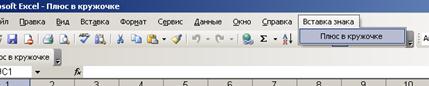
Рис. 12.25. Добавление меню Вставка знака
|
|
|
Листинг программы:
Sub ДобавлениеМеню()
Set myMenuBar = _
CommandBars("Worksheet Menu bar")
'1. Добавляем вложенное меню:
Set newMenu = myMenuBar.Controls.Add _
(Type:= msoControlPopup, Temporary:= True)
'2. Задаем текст надписи:
newMenu. Caption = "Вставка знака"
'3. Во вложенное меню добавляем кнопку:
Set ctrl1 = newMenu.Controls _.Add(Type:=msoControlButton, ID:=1)
'4. На кнопке должна быть только надпись:
ctrl1. Style = msoButtonCaption
'5. Добавляем надпись:
ctrl1. Caption = "Плюс в кружочке"
'6. Создаем всплывающую подсказку:
ctrl1. TooltipText = _
"Вставка специального символа"
'7. При щелчке по кнопке выполняется процедура _
Символ:
ctrl1. OnAction = "Символ"
 2014-02-24
2014-02-24 414
414







